ZenzaWatchのマニュアル欲しいなー、と思ったので、だらだら作ってたやつ。
- この文書について
- 注記
- ZenzaWatchとは
- 特徴的な機能
- 機能説明
- ショートカットについて
- トラブルシューティング
- その他
- 更新履歴
この文書について
ZenzaWatchのマニュアル(らしきもの)。 SKK/Markdownの練習素材。
いちユーザーが勝手に書いてる記事のため、内容には間違いを多分に含みます。
また、ZenzaWatchは頻繁に更新されているため、内容が陳腐化する可能性が高いです。
ニコニコ大百科の記事も詳しいので、参照しましょう。
http://dic.nicovideo.jp/a/zenzawatch
また、作者であるsegabitoさんのブロマガもあるので、そちらも参照しましょう。
http://ch.nicovideo.jp/segabito/blomaga/ar921995
注記
- この記事は
1.15.10,2.2.8を元にしています。- 最近はDEV版しか使ってないので、基本そっちメイン。
- インストール方法/起動方法は説明していません。
- 確認環境は以下。
- CentBrowser + TamperMonkey(メイン)
- Firefox + TamperMonkey(サブ)
- プレミアム会員のみ、全ての機能を使えます。一般会員には制限があります。
- 一般会員は、以下に関連する機能は使用できません。
- サムネイルに関する機能(そもそもサーバーからデータが送られてこない)
- レジューム機能
- 使えるようになってる?一般じゃないから確認できぬ…
- 一般会員は、以下の制限があります。
- NG登録件数の制限
ZenzaWatchとは
segabito さん作。 ニコニコ動画用の速くて軽いHTML5プレイヤー。 Flash不要。
greasyfork
https://greasyfork.org/ja/scripts/14391-zenzawatch
ブロマガ
http://ch.nicovideo.jp/segabito/blomaga/ar921995
特徴的な機能
公式プレイヤーで出来る事は大抵爆速で出来るので、それ以外に思い付くもの。
HTML5で作成されており、軽快に動く。 公式のHTML5プレイヤーより絶対軽い。最近は公式も少しずつましになってきた感あるけど、
ショートカットもカスタマイズできるZenzaWatchが一番。シーンサーチ(使える場合)
動画をサムネイル一覧で確認しつつ、移動できます。コメントの盛り上がり(ヒートマップ)をシークバーに表示。
盛り上がっている順に 赤/ 黄/ 緑/ 青 に色付けされます。最近これが一番便利だと気付いた。コマ送り再生
1を押している間、コマ送り再生が出来ます。1フレームに隠された秘密も見付けやすい。 beta版では、動画停止中に,や.で、1/60秒進めたり戻したりできます。コメントのフォント変更
サイズ/種類/透明度 等を変更可能です。コメントの速度変更
コメントが流れる速度を調整可能です。動画の再生速度とは別枠なのが公式と違うところ。プレイリストの保存
プレイリストを保存しておき、後で読み込んで続きを見る、といった事が可能です。動画サイズの変更
3D表示、画面横に小さく表示したり等が可能です。右クリックメニューから簡単操作
操作方法が分からなくても、大体何とかなります。スクリーンショットを取れます。
動画説明文に貼られているYoutubeのリンクを、ZenzaWatchで再生できます。(ZenTube)
ちなみに、チャンネル動画は無理な模様。dアニメに加入している場合、無料期間の過ぎた動画をコメント付きで見られるようです。(未加入なので確認不可)
機能追加等
詳細は更新履歴を参照して下さい。
以前まで書いてたのを一応残しておく。
1.15.7: (苦)対応1.15.0: 非ログイン時での起動1.14.22: 画質メニューの追加(中)1.14.17: ZenTubeでのスクリーンショット1.14.15: autoZenTube1.14.0: ZenTube1.12.0: タグ編集1.11.1: コメント過去ログの閲覧1.10.25: 右クリックメニューの追加1.10.18: 一般会員も再生速度変更可能1.10.0: 動画のニコニ広告を確認1.9.8: コメント付きスクリーンショット1.9.0: レジューム機能1.7.10: @ジャンプ1.7.6: 動画に登録されたニコニコ市場の商品閲覧1.7.0: 動画の簡易検索
できないこと
思い付く範囲で。
- 184コメントの有効無効を切り替えられない。
- ZenzaWatchでコメントする時、公式の設定が反映されるのかは未確認。
- ニコスクリプト周りや、ニワン語?とかいうのはまだ対応しきれてない?
- ニコニコ生放送には未対応。
- HLS対応次第では、出来る様になるのだろうか…こっそり期待したい。
機能説明
以下、機能説明。
画面全体
動画は以前見たもの。マキマキとゆかりんの抱き枕欲しいです。

範囲が広いため、各領域に分けて解説します。
詳細が必要と思う部分は補足します。
タイトル領域
動画の基本的な情報が表示されます。

① 動画のタイトルです。
② 投稿日、再生数、コメント数、マイリスト数です。
③ クリックすると、関連メニューが表示されます。
| リンク名 | 機能 |
|---|---|
| GINZAで視聴 | 現在視聴中の動画を公式プレイヤーで開きます。ZenzaWatchは起動しません。 |
| ニコニ広告 | ニコニ広告ページを開きます。 |
| Twitterの反応を見る | Twitterのハッシュタグ検索を開きます。 |
| 親作品・コンテンツツリー | コンテンツツリー画面を開きます。 コンテンツツリーが登録されている場合のみ表示されます。 |
| 動画URLをコピー | 現在視聴中の動画URLをコピーします。 |
④ 登録されているタグ一覧が表示されます。
百をクリックすると、大百科を開きます。- beta版では、関連メニューが表示されます。
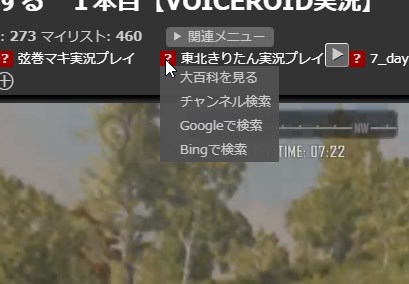
| 名称 | 機能 |
|---|---|
| 大百科を見る | 大百科を開きます。 |
| チャンネル検索 | ニコニコチャンネルの検索画面を開きます。 |
| xxxで検索 | 検索エンジンで検索します。 |
- タグ名をクリックすると、そのタグ名で動画検索した結果を開きます。
- 矢印をクリックすると、そのタグが付いている投稿者の動画を、プレイリストへ追加します。
⑤ 簡易検索の入力ボックスです。
簡易検索
1.7.0より、簡易検索機能がテスト実装されています。
segabitoさんの以下のブロマガ中盤、「その他の最近の改善」に説明があります。
http://ch.nicovideo.jp/segabito/blomaga/ar1145501ch.nicovideo.jp
実際に試した例。
twitter.comZenzaWatchに簡易検索機能付いてた。ひたすら動画見たい時は便利かも。 pic.twitter.com/hQIi954I4s
— rimomito (@typetonk2) 2016年11月11日
タイトル右側の入力ボックスから使用可能で、
キーワードやタグ名で検索した結果をプレイリストに追加できます。
タグ編集
1.12.0より、タグ編集が可能になっています(β)。なお、Chrome推奨の模様。
segabitoさんのブロマガ参照。
http://ch.nicovideo.jp/segabito/blomaga/ar1286632ch.nicovideo.jp
実際に試した例。
twitter.comZenzaWatchがタグ編集に対応(β)してたので試した。公式でもタグ編集した事ないので余り感想はないけど、タグ削除した時の挙動は面白かった(小並) pic.twitter.com/xxIpGwcq5q
— rimomito (@typetonk2) 2017年6月18日
一応、Firefox対応のコードも入ってるみたいだけど、試してない。
こういう「一部ブラウザのためのコード」は、IEの専売特許だと思ってたのになぁ…
動画領域
動画やコメントが表示されます。
① ZenzaWatchからの通知が表示されます。
② Twitterへの投稿画面を開きます。
③ マイリスト登録を行います。
④ 「とりあえずマイリスト」へ登録します。Tでも可能です。
既に登録済みの場合、登録した動画を「とりあえずマイリスト」の先頭へ移動します。
SHIFTを押しながらクリックする事で、「とりあえずマイリスト」から削除できます。
SHIFT+Tでも可能です。
⑤ 動画を閉じます。ESCでも可能です。
1.4.10から、動画範囲外(背景が暗くなってる箇所)をダブルクリックする事でも可能です。SHIFT+ESCを押すと、最後に再生した動画を開きます/再生中ならリロードします。
⑥ コメント表示のON/OFFを切り替えます。Vでも可能です。
⑧ NG共有のON/OFF、NG共有設定の強弱を設定します。
② Twitterへの投稿
他サイトにもあるような、Twitterへの投稿画面を開きます。
Twitterにログインしていれば、そのまま投稿できるはずです。

③ マイリスト登録
クリックするとマイリスト一覧が表示されるので、登録したいマイリストを選択します。

SHIFTを押しながらクリックすると、マイリストコメントも登録可能です。

また、マイリストに登録したフォルダをSHIFTを押しながらクリックする事で、削除も可能です。
中クリックや右クリックでもできる模様。
twitter.comZenzaWatch、通常のマイリストに登録した動画も削除できたんだな。知らなかったわ。 pic.twitter.com/HYV5CxUuQF
— rimomito (@typetonk2) 2016年12月1日
⑦ コメントの表示位置
動画領域上に表示するか、背面に表示するかを、設定画面から切り替えられます。
これ公式でも使えるんですね。*1
知りませんでした。
| 通常 | 背面表示 |
|---|---|
 |
 |
右クリックメニュー
動画上で右クリックすると、メニューが開きます。
ここからも各種操作が可能です。
twitter.com久し振りにZenzaWatchを更新したら、右クリックがメニューが凄い変わってた(なお、使わない模様 pic.twitter.com/L10RyN2K0N
— rimomito (@typetonk2) 2017年5月19日
久し振りに使ったらUIが凄い変化してて笑った。
スクリーンショット
Sでスクリーンショットの保存ができます。
右クリックからも可能です。
twitter.comZenzaWatchにスクリーンショット機能追加されてた。今まで、GreenShot使ってスクショとってたから、これは助かる。 pic.twitter.com/MIR915AeKh
— rimomito (@typetonk2) 2016年10月17日
1.9.8から、コメント付きスクリーンショットも取れるようになっています。
segabitoさんのブロマガ参照。
http://ch.nicovideo.jp/segabito/blomaga/ar1161083ch.nicovideo.jp
PiP(Picture-in-Picture)
chrome70で追加された機能に対応しています。
試したやつはこちら。
twitter.comZenzaWatchでPiPモードを試したやつ。最後gifバグってるけど面倒なのでそのまま。 pic.twitter.com/ToimlL6Wmb
— rimomito (@typetonk2) 2018年11月29日
左右反転/上下反転
右クリックメニューから、動画の左右反転が可能です。公式と同じ機能。
公式に無い機能として、上下反転も可能です。なお使い所。

ここまで見た(レジューム機能)
右クリックメニューから、最後に視聴した位置まで戻る事が可能です。
右パネルからレジューム用のサムネイルが消えていたので、それの代わりかな。

クリップボードから開く
動画URL、マイリストURL、YoutubeのURL 等をコピーし、ZenzaWatchにペーストすると、
その動画を開きます。
twitter.comZenzaWatch開発版、クリップボードのyoutube動画urlを開けるようになってた。面白いけど、使うかどうかは微妙な所。 pic.twitter.com/X3EhXuOMGo
— rimomito (@typetonk2) 2019年4月9日
思いの他使ってる機能。
URLを直接ZenzaWatchで開く機能も欲しいけど、ちょっと難しいかな。
コメント/シークバー領域
コメント、及び、動画の操作が行えます。

① コメント入力欄(見えにくいけどある)。コメントの入力、および、投稿ができます。
② シークバー。クリックした位置に移動します。設定によっては、サムネイルの確認も可能です。
③ シーンサーチ機能を使用します。データが無い場合、ボタンは表示されません。
④ リピート再生をON/OFFします。開発版ではLでも可能です。
⑤ 動画を最初から再生します。SHIFT+HOMEでも可能です。
⑥ 再生/一時停止します。SPACEでも可能です。
⑦ 再生速度を変更します。
⑧ 現在位置/全体の長さが表示されます。
⑨ 音量調整を行います。SHIFT+↑やSHIFT+↓でも可能です。
- マウスホイールの上下でも音量調整出来る模様。私はトラックポイント使いのため、未確認です。
- スピーカーをクリックすればミュートします。
Mでも可能です。
連続再生中の場合は、更にボタンが追加されます。

① 前の動画を再生します。Kでも可能です。
② 次の動画を再生します。Jでも可能です。
① コメント入力欄
クリックすることで、コメント入力欄が表示されます。Cでも可能です。

① コメント入力欄です。ここにコメントを入力します。
② 入力したコメントを投稿します。
③ チェックを入れると、コメント入力中は動画が一時停止します。便利。
なお、左側の「コマンド」部分にニコニココマンド(shita, ue 等)を入れると使える模様。
使ったことないので詳細不明。
② シークバー/先読み
シークバーで白くなっている場所は、動画の読込が完了しています。 逆に、まだ白くなっていない場所は、動画の読込が完了していません。
プレミアムの場合は白くなっていない位置にも移動できます。
移動すると、その位置から動画の読込を行います。
いつのバージョンからか不明だが、一般会員でも白くなっていない位置に移動出来るようになった模様。ずっとプレミアムだったので気付かなかった。
② シークバー/コメント表示
シークバーにカーソルを合わせると、ポップアップが表示されます。
- サムネイルは、設定が有効な時、データが存在すれば表示されます。
- 左矢印をクリックすると、5秒戻ります。
SHIFT + ←でも可能です。 …をクリックすると、コメントの表示/非表示を切り替えます。- 右矢印をクリックすると、5秒進みます。
SHIFT + →でも可能です。
…をクリックすると、その再生位置のコメントを表示します。
① コメント本文にカーソルを合わせると、コメントID/投稿日/ユーザID/内容 を確認できます。
クリックすると、該当のコメント位置に移動します。
② NGwordに登録します。
③ NGUserに登録します。
③ シーンサーチ機能
サーバにデータが存在する場合、シーンサーチを使用できます。
サーバにデータが無ければ、ボタンは表示されません。
ボタンを押すと青白く表示され、サムネイル一覧がシークバー上に表示されます。
表示されたサムネイルをクリックすると、その位置に移動します。
どこでもシーク
左クリック+ホイール もしくは SHIFT+ホイールで、サムネイル一覧を確認しながらシークできます。
ただ、シーク量の調整が難しい。今後の調整に期待したい所。
twitter.comZenzaWatchのどこでもシーク試したけど、これシーク位置の調整難しいねんな… pic.twitter.com/LnH9ZVgGSd
— rimomito (@typetonk2) 2019年5月6日
⑦ 再生速度変更
動画の再生速度を変更できます。0.1倍~10倍まで変更可能です。
- 速度の変更は
SHIFT + <またはSHIFT + >でも可能です。 - 標準速度(1倍)に戻すのは
1でも可能です。1を押しっぱなしにすると、コマ送りになります。
設定領域
ZenzaWatchや動画表示方法に関連する設定が行えます。
① 動画サーバー・画質
② 画面サイズ・モード変更
③ フルスクリーン
④ 設定
① 動画サーバー・画質
2016年8月の仕様変更に伴い追加されました。
新仕様の動画の場合、青白く光ります。
クリックすると、動画の画質を選択できます。
旧システムを使用を選択すれば、以前のサーバからも動画を引っ張ってこれるようです。
- 確か旧サーバは順次見れなくなる、みたいな記事を見た記憶があるので、今後は使えなくなるかも。
1.14.0から追加されたZenTube実行中は、オレンジ色っぽくなります。

② 画面サイズ・モード変更
ZenzaWatchの表示方法を変更できます。現在、6つの設定があります。
ショートカットキーでの操作は、他のショートカット(ブラウザ標準とか)と競合していると、動作しない事があるようです(例えば、私の環境がそれ)
③ フルスクリーン
- クリックすると全画面表示になります。
Fでも可能です。 - フルスクリーン中、画面上のUIは、通常表示されません。
- 画面の上にカーソルを移動すると、タイトル領域が表示されます。
- 画面の右にカーソルを移動すると、右パネルがスライド表示されます。
ESCを押すとフルスクリーンを解除します。
④ 設定
ZenzaWatchの設定が変更できます。
試験的な設定等、一部については記載していません。

| 設定名 | 説明 |
|---|---|
| 自動で再生する | ZenzaWatch起動後、動画を自動再生します。 |
| 画面クリックで再生/一時停止 | 動画部分をクリックで再生/一時停止出来るようにします。 |
| 自動でフルスクリーンにする (singletonモードでは使えません) |
ZenzaWatch起動後、自動的にフルスクリーンにします。 |
| ZenzaWatchを起動してる タブがあればそちらで開く(singletonモード) |
他のタブでZenzaWatchを開いている場合、そのタブで動画を開くようにします。 |
| コメントの盛り上がりを シークバーに表示 |
コメントの量(全体に対する割合)に応じて、シークバーの色を赤/黄/緑/青に色付けします。 |
| 動画視聴ページでも GINZAの代わりに起動する |
動画視聴ページ(こんなページ)でも、ZenzaWatchを起動します。 |
| [Zen]ボタンなしで ZenzaWatchを開く |
動画へのリンクをクリックするだけでZenzaWatchを起動可能にします。 |
| シークバーにサムネイルを表示 | シークバーにカーソルを合わせた時、サムネイルがあれば表示します。 |
| 右パネルにコメント一覧を表示 | 右パネルにコメント一覧を確認出来るコメントタブを追加します。 |
| コメントを動画の後ろに流す | コメントが動画の背面に流れます。以前まで動画領域の左下にあったボタンと同じやつ。 |
| マイリストコメントに 投稿者名を入れる |
登録時、マイリストコメントに「投稿者名: <投稿者名>さん」を追加します。 |
| 旧システムのほうが画質が良さそうな時は旧システムを使う | 新仕様とは一体… |
| @ジャンプで指定された動画をプレイリストに入れる | 自動的に飛ばされるやつの有効/無効を切り替えます。 |
| ZenTube使用時に最高画質をリクエストする | 1080pでよろしく。 |
| ボタンの大きさ(倍率) | 各種ボタン(再生ボタン等)の大きさを変更します。 |
| 倍速再生でもコメントは早くしない | 再生速度と別枠なので便利。 |
| フォントを太くする | コメントのフォントを太文字にします。 |
| フォント名 | コメントに使用するフォントを変更します。 |
| フォントサイズ(倍率) | コメントのフォントサイズを変更します。 |
| コメントの透明度 | コメントの透明度を変更します。0%で通常、90%でほぼ透明になります。 |
| コメントの影 | コメントを縁取りして見やすくします。 |
| 投稿者コメントの影の色 | 区別が付きやすくなります。 |
| NGワード | NGワードを設定します。公式プレイヤーのNGワード設定とは別物です。 |
| NGコマンド | NGコマンドを設定します。公式プレイヤーのNGコマンド設定とは別物です。 |
| NGユーザー | NGユーザのIDを設定します。公式プレイヤーのNGユーザー設定とは別物です。 |
singletonモードについて
segabitoさんのブロマガ参照。
http://ch.nicovideo.jp/segabito/blomaga/ar1109586ch.nicovideo.jp
実際に試した例。
ZenzaWatchのsingleton動作例。別ウインドウに開いているタブも検出してくれる模様。動画視聴用のウインドウ常に立ち上げてるんだけど、検索は別ウィンドウでやってたりしてたから捗る。作者様に感謝。 pic.twitter.com/O2A7OCa9Eu
— rimomito (@typetonk2) 2016年9月25日
旧システムのほうが画質が良さそうな時は旧システムを使う
簡易検索にある、segabitoさんのブロマガ参照。
新仕様とは一体…
右パネル/動画情報
投稿者名や、投稿者のメッセージ等が表示されます。
公式プレイヤーで動画上部に表示されている情報と同じものです。


① 投稿者名とアイコンが表示されます。クリックすると、ユーザページを開きます。
② 投稿者の投稿した動画全てを、プレイリストに読込みます。
③ クリックすると、その時間に飛びます。プレミアム会員じゃないと有効活用できないかも。
④ マイリストを開きます。
⑤ マイリストをプレイリストに読込みます。
⑥ クリックすると、動画を開きます。
⑦ カーソルを合わせると表示され、クリックすると、プレイリストに読込みます。
⑧ カーソルを合わせると表示され、クリックすると、とりあえずマイリストに登録します。
- なお、こちらでは
SHIFTとの組み合わせは使用できない模様。
市場商品の表示
1.7.6から、市場の商品を確認できます。


商品名をクリックで商品ページに、
ニコニコ市場へをクリックで市場ページに飛べます。
ニコニ広告情報の表示
1.10.0から、ニコニ広告を確認できるようになっています。
広告が存在する場合、ボタンが表示されます。

ボタンをクリックすると、広告者一覧、および、広告者の設定した背景が表示されます。

背景をクリックすると、その位置に移動します。
広告者名一覧の下にあるスピーカーボタンをクリックすると…
レジューム機能
- 最新版では使えないかも。代わりに
ここまで見た機能が使えるかも。
1.9.0から、
公式のHTML5(β)に追加されたレジューム機能
に、暫定対応しています。
プレミアム会員、かつ、レジューム再生可能な場合、投稿者名の下にサムネイルが表示されます。
クリックする事で、その位置に移動します。便利。

一般会員でも使えるかもしれないけど、プレミアムのため未確認
ZenTube
1.14.0から、動画説明文にYoutubeへのリンクが貼られていた場合、それをZenzaWatch上で開けるようになっています。
segabitoさんのブロマガ参照。
http://ch.nicovideo.jp/segabito/blomaga/ar1312964ch.nicovideo.jp
YoutubeプレイヤーのUIも操作できるし、ZenzaWatchのショートカットもそのまま使える。ちょっと凄すぎんよ~。
1.14.15から、自動的にZenTubeで開く設定が追加されています。
設定はZenzaWatch Advanced Settingsから行えます。

設定を有効にすると、ZenzaWatchを起動した直後に限り、自動的にZenTubeを実行してくれます。
SHIFT+ESC等で再読込した場合等は、自動的に実行されません。多分仕様。
右パネル/関連動画
関連動画の一覧が表示されます。
① サムネイルやタイトルをクリックすると、動画を開きます。
② カーソルを合わせると表示され、クリックすると、プレイリストに読込みます。
③ カーソルを合わせると表示され、クリックすると、とりあえずマイリストに登録します。
公式プレイヤーで動画再生後に表示される関連動画と同じものかな、と思っていたけど違うっぽい。どういう条件で表示されるんだろうか。
右パネル/コメント
動画のコメント一覧が表示されます。

① コメントを動画に合わせて自動的にスクロールします。
② コメントに関するメニューを開きます。コメントの並べ替えや、リロードができます。
- 言語切替もありますが、日本語以外使った事ないので省略。
また、コメントをクリックすると、簡単な操作ができます。
① コメントの詳細を表示します。
② コメントの文言をコピーします。
③ NGwordに登録します。
④ NGUserに登録します。
コメントの詳細表示
コメントのユーザーIDを表示したり、そのコメントが投稿された時間の過去ログを表示したりできます。

コメントの過去ログ閲覧
1.11.1から、コメントの過去ログが見れるようになっています。(β版)
segabito さんのブロマガ参照。 http://ch.nicovideo.jp/segabito/blomaga/ar1270136ch.nicovideo.jp
機能を使う時は、まず日時をクリックして入力(多分 ISO8601 形式のみ受け付ける)、
その後 Go ボタンをクリックで表示されます。
最新のコメントに戻る時は Back をクリック。
ブロマガによると、カレンダーでも選択できる模様。なおFirefox(ry
twitter.comあと、過去ログ機能もβ版だけど追加されてた(なお、こちらも使わない模様 pic.twitter.com/KnqpCGvQ9d
— rimomito (@typetonk2) 2017年5月19日
Backに指定されている代替文字列は、狙ったんだろうか。クスっときた。
右パネル/プレイリスト
現在のプレイリストが表示されます。
各動画の、サムネイル/タイトル/投稿日時/再生数/コメント数/マイリスト数、等も確認できます。
① プレイリストの動画を連続再生します。Pでも可能です。
② 現在のプレイリストを繰り返し再生します。連続再生と組み合わせて使う物だと思う。
③ プレイリストを操作するメニューを開きます。
④ サムネイルやタイトルをクリックすると、動画を開きます。
- それ以外の箇所でダブルクリックすると、現在再生中の動画位置にスクロールします。
ブラウザ再起動した時や、プレイリスト読込時に役立ってる。
⑤ プレイリストから動画を削除します。
⑥ 動画をとりあえずマイリストに登録します。
- こちらも、
SHIFTとの組み合わせは使用できない模様。
⑦ 連続再生がONの場合、右向きの三角が表示されます。
③ プレイリストを操作するメニュー
プレイリストの操作ができます。

以下、~に並べるについては文字通りの意味なので省略。
| 名前 | 機能 |
|---|---|
| ファイルに保存 | 現在のプレイリストをファイルに保存します。 |
| ファイルから読み込む | 上記で保存したファイルを読み込みます。 |
| 全て未視聴にする | 視聴済みの動画は2016/08/20 19:00:20 ●のように、投稿日時の末尾に●が付きます。これを外します。 |
| 視聴済み動画を消す ● | 投稿日時の末尾に●が付いている動画をプレイリストから削除します。 |
| リストの消去 | プレイリストを空にします。 |
その他
どこに書けばいいか分からない機能 等。
@ジャンプ対応
1.7.10から、@ジャンプに対応しています。また、1.10.28から、設定で機能のON/OFFが可能になっています。
機能が有効、かつ、動画に@ジャンプが設定されていた場合、自動的にプレイリストに登録してくれます。

連続再生は自動でONになりませんが、1.9.5からPで連続再生を簡単にON/OFF可能になったため問題ないと思います。
個人的には、勝手に連続再生ONにされるのは困るため、今の挙動が好き。
自動でONにされると逆に迷惑まである。
ショートカットについて
ショートカットキーで動画を操作できます。
隠し機能に関しては多分全部は書けてない予感ある。あとマウスを使うのも。
順不同。
| キー | 内容 |
|---|---|
メディアボタン(ポーズ、停止) |
再生/一時停止 |
メディアボタン(前) |
前の動画を再生 |
メディアボタン(次) |
次の動画を再生 |
ESC |
ZenzaWatchを閉じる |
SHIFT+ESC |
前回開いていたZenzaWatchを開く 既に開いていれば再読込する |
SHIFT+HOME |
動画の最初に戻る |
SHIFT+LEFT |
5秒前に戻る |
SHIFT+RIGHT |
5秒先に進む |
SHIFT+UP |
音量を上げる |
SHIFT+DOWN |
音量を下げる |
SHIFT+ホイール |
どこでもシーク |
左クリック+ホイール |
どこでもシーク |
C |
コメント入力欄を開く |
F |
全画面表示にする |
M |
ミュート |
R |
リピート再生ON/OFF |
V |
コメントの表示/非表示 |
T |
とりあえずマイリストに登録 既に登録済みなら先頭に移動 |
SHIFT+T |
とりあえずマイリストから削除 |
SPACE |
再生/一時停止 |
P |
連続再生ON/OFF |
SHIFT+1 |
動画を画面左上に小さく表示 |
SHIFT+2 |
動画を画面横に表示 |
SHIFT+3 |
動画を3D表示 |
SHIFT+4 |
動画を画面中央に表示 |
SHIFT+5 |
動画を画面中央に大きく表示 |
SHIFT+6 |
動画を全画面表示 |
1 |
再生速度を標準に戻す/押し続けるとスロー再生 |
< |
再生速度を遅くする |
> |
再生速度を早くする |
J |
次の動画を再生 |
K |
前の動画を再生 |
S |
スクリーンショットを保存 |
SHIFT+S |
コメント付きスクリーンショットを保存 |
キーの変更について
コンソールから、ショートカットキーを変更する事ができます。
変更した内容は、ZenzaWatchを更新しても保持されます。
もうすこし詳しい記事は ここ
トラブルシューティング
見かけたものや、経験したもの。
segabitoさんの以下の記事も参照しましょう。
動画が自動再生されない
Chromeで確認。
設定の「自動で再生する」にチェックを入れていても、自動再生されない。
多分、Chromeの仕様変更が原因。詳しくは Qiitaの記事 を参照。
自分の環境ではいつからか自動再生されるようになったので、
ずっとニコニコ動画を見ていれば、そのうち自動再生されるようになるんじゃないかと思う。
ZenzaWatchのデータ保存場所
ブラウザのオフラインデータに保存されています。
GreaseMonkeyやTamperMonkey等が用意しているstorage機能は使っていません。
そのため、設定等からオフラインデータを消去すると、ZenzaWatchの設定も一緒に消えます。(3敗)
Firefox57で動かなくなった。
Nightly57の時は、 Greasemonkey – Add-ons for Firefox だと動きませんでした。今は新しいバージョンが出ていますが、それで動作するかは未確認。
私は大分前から Tampermonkey – Add-ons for Firefox にしているけれど、こっちなら動く。
全画面表示すると、動画が画面中央に小さく表示される
恐らく、コメントの表示位置が変更されています。
設定を変更しましょう。
⑦ コメントの表示位置参照。
停止中に動画のセッションが切れました。(code:2)
以前から度々発生していた、動画を停止していると、キャッシュが破棄される現象。いつからかメッセージが表示されるように。
気になってソースを見たが、ZenzaWatch側でキャッシュを破棄するような処理が見当たらないため、恐らくAPI側の仕様じゃないかと思う。
一応、Firefoxなら以下の値を変更する事で、ある程度の改善が可能。大きくすればする程メモリを消費するかも。
- media.cache_resume_threshold
- media.cache_readahead_limit
Chromeは多分仕様。古いバージョン(44or45)でchrome://flagsを弄れば改善するかも(試す気はない)
コメント欄を開き、コメントせずにESCで閉じようとすると、フルスクリーンが解除される。
仕様。スクリプトを改造して、ESC以外にフルスクリーン解除を割り当てる等しないと無理と思われる。
個人的な対処法だけど、TABを二回押します。
- 一回目の
TABで、コメント欄からフォーカスが外れる→コメント入力欄が自動的に閉じる。 - 二回目の
TABで、ZenzaWatchにフォーカスが移動し、動画を操作出来るようになる。
コメント投稿時、エラーになる。
動画上に謎の赤線が表示される/コメントに白枠が付く
ZenzaWatch Advanced Settings の「デバッグモード」が有効になっています。
OFF にすれば消えます。
今はONにしてると、動画上に大きく表示されるので、すぐ分かりますね。

GreasyForkで、スクリプトのダウンロードに失敗する
GreasyForkや、CDNのサーバ(cloudflare)がダウンしてる事があるみたいです。
復活するのを待ちましょう。
もしくは、githubから取得して、自分で配置するのもありと思います。
- GitHub - segabito/ZenzaWatch: HTML5の何か
- GitHub - lodash/lodash: A modern JavaScript utility library delivering modularity, performance, & extras.
uBlockとの併用
µBlock や uBlock Origin と併用していると、ZenzaWatchがブロックされる事がある模様。
私の環境だと、CentBrowserで発生するのを確認した。
dmc.nico のブロックを解除したら視聴できたけど、これでいいかは不明。

他、ニコニコ大百科に解決策あったので、乗せておきます。
上記の通り私はdmc.nicoのブロック解除で回避したため、未確認。
http://dic.nicovideo.jp/b/a/zenzawatch/181-#188
188 : ななしのよっしん :2016/12/06(火) 18:10:38 ID: nwf8iz3/ll
すっごい雑だけどMyフィルターにこれ追加するとublockでもセーフっぽい
@@||*.nicovideo.jp$other,domain=www.nicovideo.jp
190 : ななしのよっしん :2016/12/06(火) 23:18:50 ID: ELtsFbCz/s
外部フィルターの地域、言語のJPNの項目をオフにしてもOK
その場合他の外部フィルターを入れよう
どうしてNightly環境では発生しないんだろ。
Firefoxでコメントが消える/チラチラする(解決済み)
原因不明。7月位から現象自体は確認してたけど、今は直っている。 Firefox + Tampermonkey で発生していた。
twitter.com最近NightlyでZenzaWatch使うと、コメントが出たり消えたりするようになった。動画上でマウス動かしてると比較的マシになる。 pic.twitter.com/lluMs4O6IR
— rimomito (@typetonk2) 2017年7月25日
ZenTubeでコメントがカクカクする(解決済み)
segabitoさんのブロマガ参照。仕様みたいですね。 【原点回帰】YouTubeにコメント流す【ZenzaWatch】:ブログ - ブロマガ
ニコニコ大百科に情報が書かれてました。
373 : ななしのよっしん :2017/10/31(火) 22:51:43 ID: 9TjK6Exymv Zentube機能使ってるときにコメントの動きがカクカクしててずっと気になってたんだけど、 「動画視聴ページでも~」のオプション使って動画視聴ページでZentubeにするとそうなる(Zenzawatchそのままだと問題ない)ことに気付いた 動画視聴ページ以外だと普通にコメントが流れる 理屈はよく分からんしおま環かもしれないが、ほかに同様の不具合が出る人が居たら参考までに ちなみにfirefox利用
CentBrowserでも、動画視聴ページ以外だと普通にコメントが流れた。
私も困ってたので助かった。
その他
気になった事、雑多な事、連携できる別拡張の話。
区間リピート
ZenzaWatch単体では実現出来ないが、segabitoさんの別拡張 Video AB Repeater を利用すると実現できる。
導入すると、ショートカットや右クリックメニューから、開始/終了地点を指定できるようになる。

MylistPocketとの連携
segabitoさんが作成している MylistPocket と組み合わせて使用できます。
通常の機能に加えて、
- ページ遷移せずに、動画情報を確認
- ZenzaWatchのプレイリストに登録
- 気になったら画面移動せずその場で視聴
- 簡易NG/強調登録
等ができ、便利。
画像等を含めた説明はこっち
ZenzaWatch Advanced Settings
ZenzaWatch Advanced Settings を使うと、ZenzaWatchの上級者設定を行えます。
次の設定が可能です。
TODO: 別記事の予定。
ニコる機能
私個人は機能として使ったこともない「ニコる」ですが、有志によって一部機能が復活した模様。
凄い執念だなぁ、と思う。
参考URL
ニコニコ動画で廃止された「ニコる」機能をユーザーが再現 Chromeプラグイン「疑似ニコる」登場 - ねとらぼ
ニ コ る く ん 復 活 (ZenzaWatch編) - Nicofinder
Home · Wiki · Zettai-Nikoru-Man / GijiNikoru · GitLab
更に、ZenzaWatchとも連携出来る模様。
dアニメ
1.14.19のソースから抜粋。
+ // 無料期間の過ぎた動画と同じのがdアニメにあったら、 + // コメントはそのままに映像だけ持ってくる (当然ながらdアニメ加入は必要) + loadLinkedChannelVideo: false,
凄い機能だ…
更新履歴
| 日付 | 内容 |
|---|---|
| 2019/05/06 | 細かい修正。 |
| 2019/05/06 | 追加: どこでもシーク/ここまで見た/左右上下反転/クリップボードから開く。 |
| 2019/02/17 | 区間リピート、他。 |
| 2019/02/15 | 細かい修正。 |
| 2019/02/15 | :%s/せがびと/segabito/g |
| 2018/11/29 | beta版向け解説の追加、他。 |
| 2018/11/24 | 細かい修正。 |
| 2018/04/20 | 追加: トラブルシューティング。 |
| 2018/03/01 | 修正: ショートカットの変更方法。 |
| 2018/01/08 | トラブルシューティング追加。dアニメについて追加。 |
| 2017/12/03 | 文言修正。 |
| 2017/11/23 | 関連メニューの説明更新。 |
| 2017/11/23 | 自動ZenTubeの説明追加。ZenTube関連の説明追加。トラブルシューティング更新。 |
| 2017/11/15 | トラブルシューティング追加。 |
| 2017/10/20 | 文言修正。 |
| 2017/08/16 | ZenTubeの説明追加。 |
| 2017/06/23 | タグ編集の説明修正。 |
| 2017/06/18 | タグ編集の説明追加、他。 |
| 2017/05/21 | コメント詳細表示の説明追加、他細かい修正。 |
| 2017/05/19 | 右クリックメニューの画像等を修正。 設定項目の説明追加。 コメントの過去ログ機能の説明追加。 |
| 2017/03/03 | 再生速度変更に関する説明修正。 |
| 2017/03/02 | トラブルシューティング追加。 |
| 2017/02/24 | 文言修正。 |
| 2017/01/09 | トラブルシューティングの説明追加。 |
| 2016/12/30 | ニコニ広告の説明追加。 右パネル/プレイリストの説明追加。 |
| 2016/12/26 | レジューム機能の説明追加、および、記述場所の変更。 |
| 2016/12/23 | コメント付きスクリーンショットの説明追加。 |
| 2016/12/16 | 連続再生ON/OFFの説明追加。 トラブルシューティング追記。 設定追加。 |
| 2016/12/12 | レジューム機能の説明追加。 |
| 2016/12/11 | @ジャンプの説明追加。 トラブルシューティング追加。 |
| 2016/12/04 | ショートカットキーの説明追加。 |
| 2016/12/02 | 簡易検索(テスト中)の説明更新。 |
| 2016/12/01 | 通常のマイリストから視聴中の動画を削除する方法を追加。 |
| 2016/11/28 | 右パネル/関連動画、コメント、プレイリスト の記事を追加。 |
| 2016/11/26 | 市場商品を表示する機能の説明追加。一緒に画像を更新。 |
| 2016/11/25 | 設定項目にコメントの影の説明を追加。 |
| 2016/11/16 | シークバーの説明追加。 画面全体の画像を更新。 細かい文言修正。 |
| 2016/11/12 | トラブルシューティング追加。 |
| 2016/11/11 | 簡易検索(テスト中)の説明追加。 タイトル少し変更。 コメント入力欄の補足説明追加。 「とりあえずマイリスト」に重複登録した時の説明を追加。 |
| 2016/10/26 | 画面サイズの説明に、ショートカットの内容追加。 |
| 2016/10/23 | 右パネル/動画情報追加。 その他追加。 |
| 2016/10/18 | スクリーンショットの説明追加。 |
| 2016/10/01 | 連続再生中のシークバーの説明追加。 画面サイズの説明追加。 |
| 2016/09/25 | singletonモードの説明を追加。 |
| 2016/09/22 | 動画範囲外ダブルクリックで動画を閉じる説明追加。 |
| 2016/09/14 | 機能説明追加。 |
| 2016/09/11 | 文末の文言変更等。 |
| 2016/09/09 | 下書き |
*1:設定→コメント→詳細メニュー→コメントを動画の背面に表示

















